Pfad für Objekte-Sammlungen bei Installation manuell auswählen
Falls der richtige Pfad für ihre cadvilla Installation bei der Installation von zusätzlichen Objekte-Sammlungen nicht automatisch gefunden wird, könnte es sein, dass sie 2 cadvilla Versionen auf dem PC installiert haben. In diesem Fall deinstallieren sie einfach die ältere oder kleinere Version.
Sie können aber auch die Objekte-Sammlungen durch manuelle Auswahl des Pfades in das cadvilla Verzeichnis installieren.
Dies betrifft die Objektesammlungen
- 3D+++ Collection 1
- 3D+++ Collection 2
- 3D-Bad Collection 1
- 3D Auto Collection 1
- 3D Küchen Collection 1
- 3D Küchen Collection 2
- 3D Stühle Gastro Outdoor
- 3D Foto – Menschen
- 3D Foto – Pflanzen
- 3D Foto – Bäume
Nach Aufruf der Installationsdatei für die zusätzliche Objekte-Sammlung erscheint ein Fenster in dem sie den Pfad für die Installation manuell auswählen können (Pfad manuell wählen). Wenn sie danach auf „weiter“ klicken können sie mit einem Klick auf „Durchsuchen“ den Installationspfad manuell auswählen.
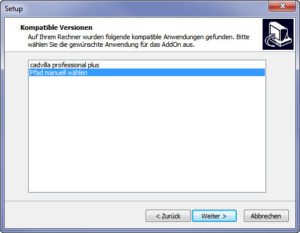
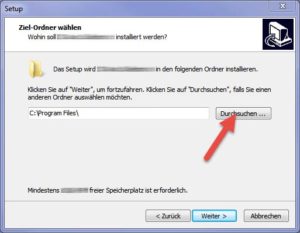
Der Installationspfad bei einer Standardinstallation von cadvilla sollte dann wie folgt aussehen.
Beispiele für 64 BIT Installationen – Version 5:
C:\Program Files\cadvilla professional plus 5
C:\Program Files\cadvilla professional 5
C:\Program Files\cadvilla basic plus 5
C:\Program Files\cadvilla basic 5
Beispiele für 32 BIT Installationen – Version 5:
C:\Program Files (x86)\cadvilla professional plus 5
C:\Program Files (x86)\cadvilla professional 5
C:\Program Files (x86)\cadvilla basic plus 5
C:\Program Files (x86)\cadvilla basic 5
Wenn die cadvilla Version zB Version 4 wäre, würde der 5er durch einen 4er ersetzt sein.
Am Ende gibt es die Option, dass sie cadvilla nach Beendigung der Installation starten können. Falls das nicht funktionieren sollte, ist die Installation aber trotzdem richtig abgeschlossen worden.

